随着Win10正式版的发布,将会有更多的电脑使用Win10系统进行安装,然后笔记本电脑就会预装Win10系统。当然,对于消费者来说,有时候我们需要学会检查电脑的配置。电脑主要取决于CPU、内存、显示器、硬盘等,下面小编就给大家分享一下win10的操作看电脑配置。
随着时代的发展,我们已经越来越离不开电脑了,无论是在工作中还是在生活中,我们都会用到它。计算机的配置决定了计算机的性能。因此,检查Win10电脑配置好坏主要是检查这些核心硬件。下面,小编就来讲解一下Win10查看电脑配置的操作技巧。
win10怎么看电脑配置
方法一:
按Win键+R键在出现的运行窗口输入:dxdiag点击“确定”
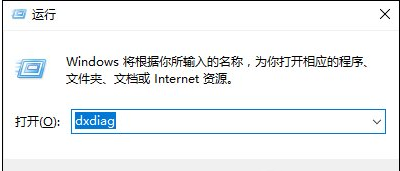
Win10电脑图-1
将出现DirectX 诊断工具窗口
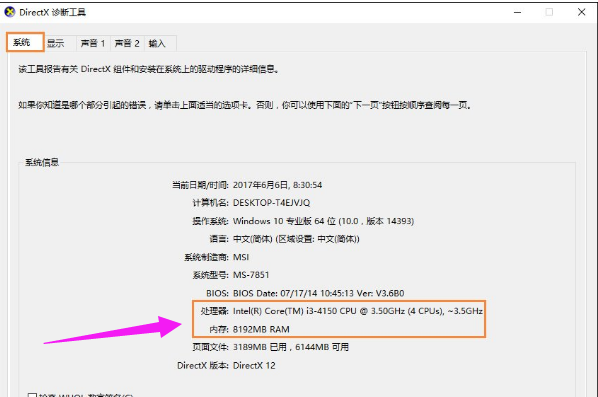
Win10电脑图-2
在DirectX诊断工具的“系统”和“显示”栏中,我们可以看到我们想要的电脑配置
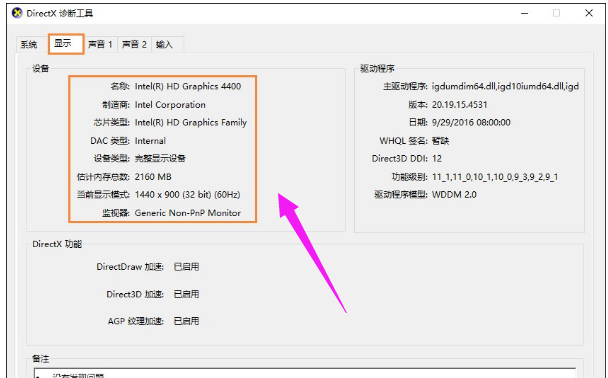
电脑配置电脑图-3
方法二:
选择桌面上的“此电脑”右键属性
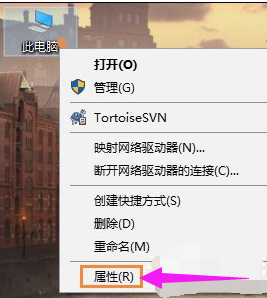
电脑配置电脑图-4
查看后,选择左侧“设备管理器”
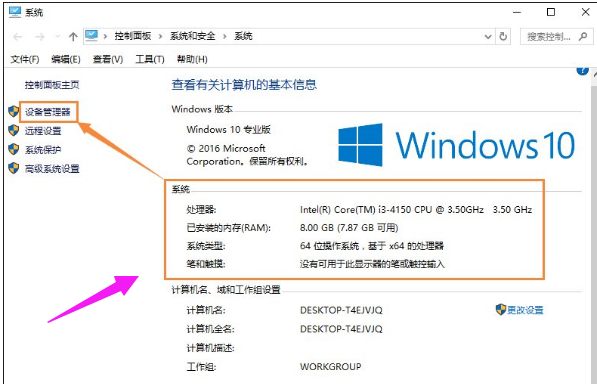
查看电脑配置电脑图-5
在设备管理器界面中选择“处理器”和“显示适配器”,可以查看更详细的CPU信息和显卡信息
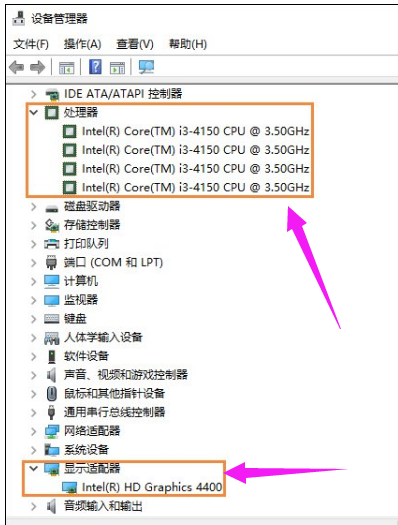
查看电脑配置电脑图-6
方法三:
首先安装并打开鲁大师,然后点击“硬件检测”一栏,初始加载会比较慢,等待一段时间,如果感觉不准确,可以右上角“重新扫描”。
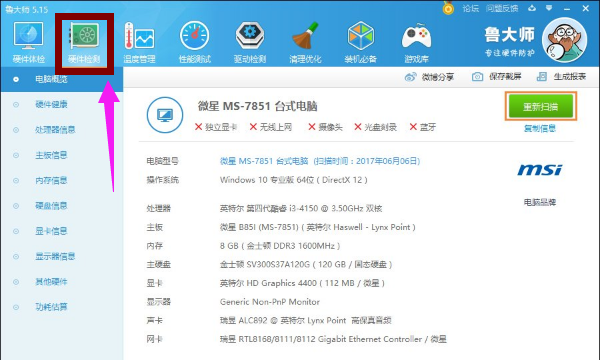
电脑配置电脑图-7
以上就是win10查看电脑配置的操作技巧。
分享到: